Аўтар:
Eugene Taylor
Дата Стварэння:
13 Жнівень 2021
Дата Абнаўлення:
1 Ліпень 2024

Задаволены
- Крок
- Спосаб 1 з 4: Пошук схаваных паведамленняў у мабільным дадатку
- Спосаб 2 з 4: Пошук схаваных паведамленняў на працоўным стале
- Спосаб 3 з 4: Пошук схаваных паведамленняў іншых у мабільным дадатку
- Спосаб 4 з 4: Пошук схаваных паведамленняў іншых людзей на працоўным стале
Гэты артыкул навучыць вас, як знайсці паведамленні, якія вы ці хтосьці іншы схавалі ад часовай шкалы Facebook.
Крок
Спосаб 1 з 4: Пошук схаваных паведамленняў у мабільным дадатку
 Адкрыйце прыкладанне Facebook. Гэта выглядае як белы F на сінім фоне.
Адкрыйце прыкладанне Facebook. Гэта выглядае як белы F на сінім фоне. - Калі будзе прапанавана ўвайсці, увядзіце імя карыстальніка і пароль, а затым націсніце "Увайсці".
 Націсніце на значок вашага профілю. Ён змяшчае выяву вашага профілю і знаходзіцца ў правым верхнім куце старонкі.
Націсніце на значок вашага профілю. Ён змяшчае выяву вашага профілю і знаходзіцца ў правым верхнім куце старонкі.  Націсніце Журнал актыўнасці пад імем вашага профілю.
Націсніце Журнал актыўнасці пад імем вашага профілю. Націсніце Фільтр у левым верхнім куце экрана. З'явіцца меню опцый.
Націсніце Фільтр у левым верхнім куце экрана. З'явіцца меню опцый. 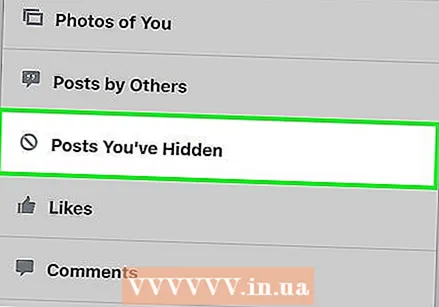 Націсніце "Схаваныя паведамленні". Новы экран загрузіцца са спісам усіх вашых схаваных паведамленняў на Facebook.
Націсніце "Схаваныя паведамленні". Новы экран загрузіцца са спісам усіх вашых схаваных паведамленняў на Facebook. - Націсніце дату паведамлення, каб убачыць, дзе на вашай шкале часу знаходзіцца схаванае паведамленне.
Спосаб 2 з 4: Пошук схаваных паведамленняў на працоўным стале
 Адкрыць Facebook.
Адкрыць Facebook.- Калі будзе прапанавана ўвайсці, увядзіце імя карыстальніка і пароль, а затым націсніце "Увайсці".
 Націсніце на ▼ у правым верхнім куце старонкі. Пад кнопкай з'явіцца выпадальнае меню.
Націсніце на ▼ у правым верхнім куце старонкі. Пад кнопкай з'явіцца выпадальнае меню. 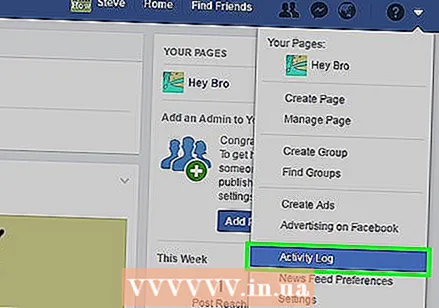 Націсніце на журнал актыўнасці.
Націсніце на журнал актыўнасці. Націсніце "Паведамленні, якія вы схавалі". Гэта спасылка знаходзіцца ў меню злева. Новая старонка загрузіцца са спісам усіх вашых схаваных паведамленняў на Facebook.
Націсніце "Паведамленні, якія вы схавалі". Гэта спасылка знаходзіцца ў меню злева. Новая старонка загрузіцца са спісам усіх вашых схаваных паведамленняў на Facebook. - Націсніце на дату паведамлення, каб убачыць, дзе на вашай шкале часу знаходзіцца схаванае паведамленне.
Спосаб 3 з 4: Пошук схаваных паведамленняў іншых у мабільным дадатку
 Адкрыйце прыкладанне Facebook. Гэта выглядае як белы F на сінім фоне.
Адкрыйце прыкладанне Facebook. Гэта выглядае як белы F на сінім фоне. - Калі будзе прапанавана ўвайсці, увядзіце імя карыстальніка і пароль, а затым націсніце "Увайсці".
 Набярыце "паведамленні ад [імя вашага сябра]". Панэль пошуку Facebook дазваляе шукаць розныя паведамленні і каментарыі сяброў, нават калі яны не адлюстроўваюцца на вашай часовай шкале.
Набярыце "паведамленні ад [імя вашага сябра]". Панэль пошуку Facebook дазваляе шукаць розныя паведамленні і каментарыі сяброў, нават калі яны не адлюстроўваюцца на вашай часовай шкале. 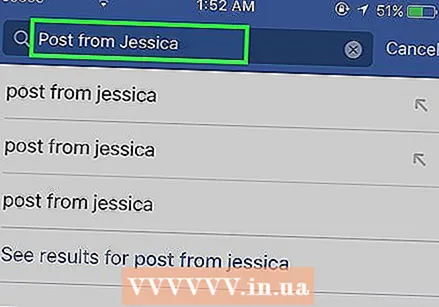 Набярыце "Паведамленні ад [імя вашага сябра].Функцыя пошуку Facebook можа знайсці розныя паведамленні і каментарыі вашых сяброў, нават калі яны схаваны на часовай шкале.
Набярыце "Паведамленні ад [імя вашага сябра].Функцыя пошуку Facebook можа знайсці розныя паведамленні і каментарыі вашых сяброў, нават калі яны схаваны на часовай шкале.  Націсніце на вынік пошуку. На старонцы будзе загружаны спіс усіх паведамленняў вашага сябра, у тым ліку схаваных на часовай шкале вашага сябра.
Націсніце на вынік пошуку. На старонцы будзе загружаны спіс усіх паведамленняў вашага сябра, у тым ліку схаваных на часовай шкале вашага сябра. - На жаль, вынікі пошуку не адрозніваюць схаваныя паведамленні вашых сяброў ад тых, якія ёсць у іх профілі. Аднак абодва тут з'явяцца.
Спосаб 4 з 4: Пошук схаваных паведамленняў іншых людзей на працоўным стале
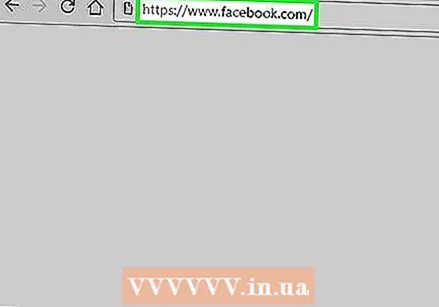 Адкрыць Facebook.
Адкрыць Facebook.- Калі будзе прапанавана ўвайсці, увядзіце імя карыстальніка і пароль, а затым націсніце "Увайсці".
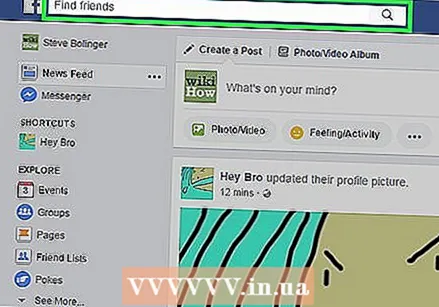 Націсніце на поле пошуку ўверсе старонкі.
Націсніце на поле пошуку ўверсе старонкі.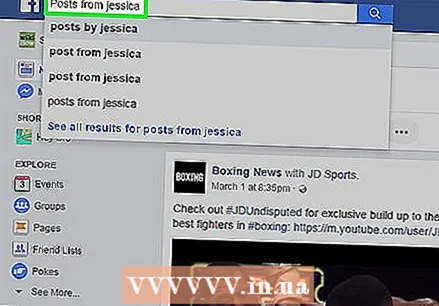 Націсніце на вынік пошуку. На старонцы будзе загружаны спіс усіх паведамленняў вашага сябра, у тым ліку схаваных на часовай шкале вашага сябра.
Націсніце на вынік пошуку. На старонцы будзе загружаны спіс усіх паведамленняў вашага сябра, у тым ліку схаваных на часовай шкале вашага сябра.  Націсніце на вынік пошуку. На старонцы будзе загружаны спіс усіх паведамленняў вашага сябра, у тым ліку схаваных на часовай шкале вашага сябра.
Націсніце на вынік пошуку. На старонцы будзе загружаны спіс усіх паведамленняў вашага сябра, у тым ліку схаваных на часовай шкале вашага сябра. - На жаль, вынікі пошуку не адрозніваюць схаваныя паведамленні вашых сяброў ад тых, якія ёсць у іх профілі. Аднак абодва тут з'явяцца.



